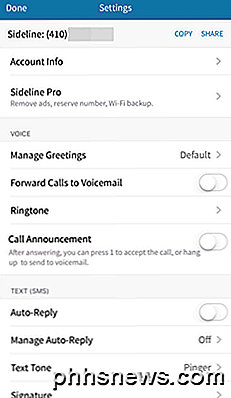Ange ett extra telefonnummer på en Android Smartphone eller iPhone
Om du för närvarande använder ditt huvudnummer för allt under solen har du kanske märkt att de irriterande telemarketingsamtalen har börjat visas på din mobiltelefon. Om du har en hemtelefon kommer du att bli bombarderad med marknadsföringskanaler oavsett vad, men mobiltelefoner har varit mestadels immuna mot det här problemet förrän nyligen.
Tyvärr, om du använder ditt huvudsakliga telefonnummer när du registrerar dig på Craigslist eller Airbnb eller när du ansöker om ett kreditkort, kan numret eventuellt hitta sin väg till dessa telemarketingföretag. Lyckligtvis kan du lägga till ett andra telefonnummer till din nuvarande telefon som du kan använda när som helst du inte vill dela ditt huvudnummer.
I den här artikeln ska jag prata om flera appar som i grunden lägger till en andra rad i din telefon. Priserna varierar från gratis till nära $ 10 per månad. Ju mer pengar du är villig att spendera, desto fler funktioner kommer du att få. De betalda alternativen är mestadels för frilansare eller personer som driver småföretag hemifrån.
Andra Antal Apps
Det finns i princip bara fem rekommendationer jag har för appar: Google Hangouts, Sidlinje, Brännare, Skype och Line 2. Kostnaden är Google Hangouts gratis, Sidlinjen är $ 3 per månad, Burner är $ 5 per månad, Linje 2 är $ 10 a månad och Skype varierar beroende på antal.
Enligt min mening bör du börja med gratis första och gå därifrån tills du hittar den app som fungerar bäst för dig. Om du inte kör något företag, kommer Hangouts förmodligen att vara mer än tillräckligt för de flesta.
Google Voice / Hangouts

För att vara tydlig skapar du faktiskt ett Google Voice-nummer och använder sedan Hangouts för att ringa och skicka sms-meddelanden. Det första du behöver göra är att gå till Google Voice och få den kopplad till ditt huvudnummer. När du har gjort det, klicka på kugghjulet till höger och välj Inställningar .
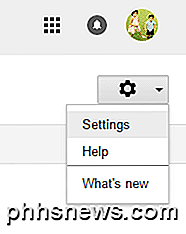
Du bör se ett åtkomstnummer för din röstbrevlåda och bredvid det kommer du att se en länk till ett Google Voice-nummer .
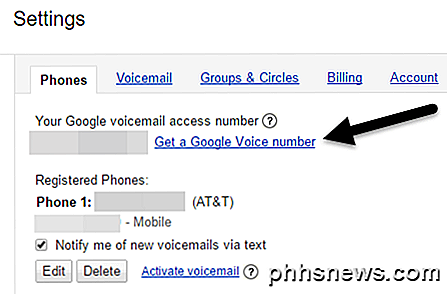
När du klickar på länken måste du välja om du vill ha ett nytt nummer eller om du vill använda ditt mobilnummer. Självklart, om du vill ha ett andra nummer väljer du Jag vill ha ett nytt nummer .
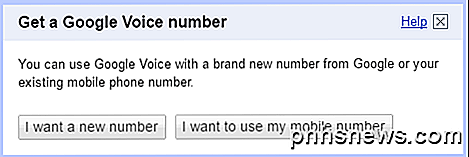
På nästa skärm kan du få ett nummer efter område, postnummer eller stad och ange ett ord eller fras eller nummer om du vill ha något specifikt. Fortsätt tills du har ditt nya nummer setup.
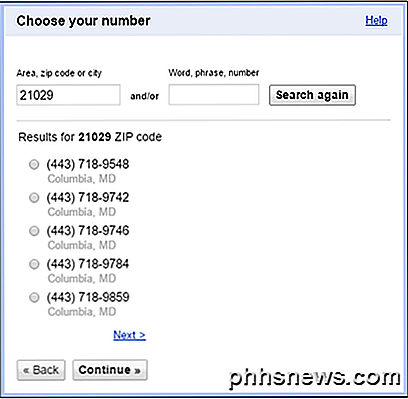
När någon ringer till ditt Google Voice-nummer kommer den att ringa i Google Hangouts som standard. Du kan dock gå in på inställningssidan på Google Voice och ringa vidare till ditt huvudnummer om du vill. På så sätt ringer telefonen som ett normalt samtal.
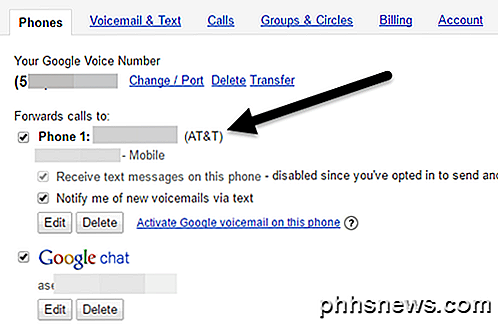
Dessutom kan du spela in din egen röstbrevlåda och ditt namn. Du kan vidarebefordra textmeddelanden och telefonsvarare till din e-post också. På fliken Samtal kan du konfigurera samtalskärning så att okända uppringare måste prata sitt namn innan de är anslutna till dig. Google Voice låter dig också spela in samtal, växla mellan samtal och göra konferenssamtal.
Det fina med Hangouts är att det fungerar på flera plattformar, inklusive iOS, Android och Chrome. Om du går till https://hangouts.google.com/ kan du skicka textmeddelanden och göra ljud- och videosamtal från webben.
En annan bra fördel för Google Voice är att du fortfarande kan ta emot samtal på din telefon även om Hangouts inte installeras.
Den enda nackdelen som jag har hittat hittills är att numret inte accepteras på vissa webbplatser, särskilt för användning i tvåfaktorsautentisering. För det mesta fungerar det, men ibland får du ett meddelande om att du inte kan använda det numret, i så fall måste du använda ditt riktiga nummer. Det här problemet är dock inte bara begränsat till Hangouts, men det uppstår alla andra nummerapps.
Som med alla andra appar, förutom sidlinje, är Hangouts en VOIP-app, vilket innebär att den använder data för att fungera. Om du inte har en stor dataplan och du inte är ansluten till WiFi kan detta leda till problem för vissa användare. Sidlinjen är den enda appen som använder ditt mobilnätverk för att ringa och ta emot samtal, vilket minskar datanvändningen. Men det använder din mobilminne precis som när du ringer från ditt mobilnummer.
Bisyssla
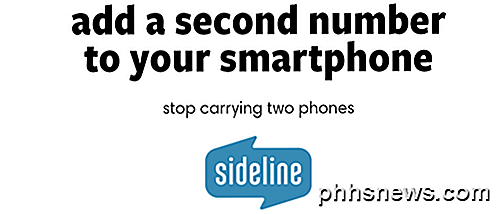
För $ 3 per månad ger Sideline dig ett andra lokalt nummer med mindre funktioner än Google Hangouts. Du kan skapa en anpassad röstmeddelande, men det handlar om det. Som standard har appen annonser som är irriterande. För att ta bort annonserna, behåll nummeret permanent och aktivera WiFi-samtal måste du spendera $ 3 per månad.
Men även med dessa funktioner erbjuder det fortfarande inte något som står i linje med Google Hangouts. När du till exempel mottar ett samtal till ditt nya andra nummer visar det ett visst generellt nummer i Sunnyvale, CA snarare än numret på den faktiska personen som ringer. Du måste öppna appen Sidlinje för att se det faktiska numret på den som ringer.
Texting är gratis och det verkar inte vara någon gräns. Om din mobilplan tillåter dig att ringa någon när som helst, så kan du använda ditt sidnummer på samma sätt. Du kommer också kunna porta ditt nummer ut så småningom med planen på 3 dollar per månad.
Sidlinje - iTunes App Store
Sidlinje - Google Play Butik
Brännare
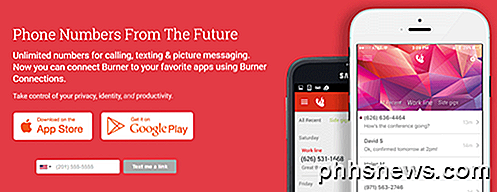
Burner-appens syfte är lite annorlunda än alla andra appar som nämns här. För en sak ska siffrorna "brinna" bort efter en viss tid. Du kan få en premium-linje, vilken är den månadsavgift på $ 5 som jag nämnde ovan, med obegränsade texter, bilder och minuter.
Annars kan du välja bland en mängd olika brännare, som Mini Burner, som ger dig 60 texter, inga bilder, 20 minuter ringer och auto-burns på 14 dagar. Du kan kolla alla olika typer av brännare här.
För att köpa brännare måste du använda krediter. Du kan köpa krediter i appen. 3 poäng är $ 2, 8 för $ 5, 15 för $ 8 och 25 för $ 11. Det här är en bra app om du ofta behöver nya nummer. Om du bara vill ha ett enda nummer under en längre tid, få Premium-linjen för $ 5 per månad.
Ett intressant inslag i Burner är integrationer eller anslutningar till andra appar. Till exempel kan du ansluta till Evernote och skapa ett SMS auto-reply bot. Ger ingen mening? Kolla in videoklippet. Det är faktiskt ganska coolt och kan vara mycket användbart för vissa människor. Dessutom kan du logga textmeddelanden till Google Sheets eller spara röstmeddelanden till Dropbox.
Appen har inte många funktioner, men fungerar bra. Du kan också ställa in din egen röstmeddelandehälsning för varje brännarnummer du skapar.
Brännare - iTunes App Store
Brännare - Google Play Butik
Linje 2
Därefter finns Line 2, som definitivt är inriktad på frilansare och företagsägare. Jag har använt Line 2 tidigare för min lokala datorreparationsverksamhet och det var definitivt värt priset. De har en personlig version för $ 10 per månad och en företagsversion för $ 15 per månad. Du kan se skillnaden mellan de två tjänsterna direkt på hemsidan.
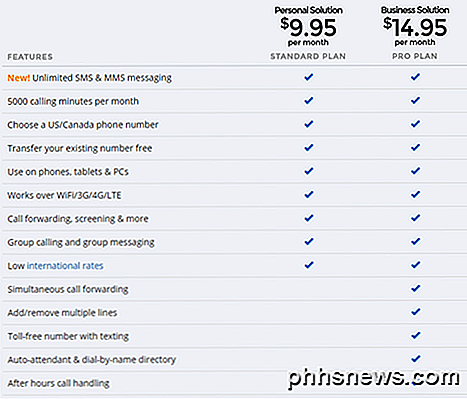
För ett riktigt företag är auto-ledsagare, avgiftsfritt nummer, flera linjer och eftermiddags samtalshandläggningsfunktioner ett stort plus. Självklart är det mycket dyrare och inte något jag skulle rekommendera om du inte försöker driva ett företag ur ditt hem, etc.
För mig använde jag en tjänst för att spela in en professionell ljudhälsning och sedan aktiverade funktionen auto-attendant. Detta gjorde en stor skillnad i uppfattning när mina kunder ringde in. Det var bättre än att jag hämtade telefonen och sa "Hej?"
Linje 2 har också en utmärkt app och webbpanel för hantering av alla dina samtal, röstmeddelanden, vidarebefordringsregler etc. Det är lite dyrt, men det billigaste alternativet för ett företag som behöver lite extrafunktioner.
Skype nummer
Om du redan använder Skype kan du kolla in att få ett Skype-nummer. Det snygga med Skype är att du kan få internationella nummer också. Nästan alla andra appar ovanför fungerar bara med USA och Kanada nummer. Kostnaden för ett nummer i USA är cirka $ 6 per månad.
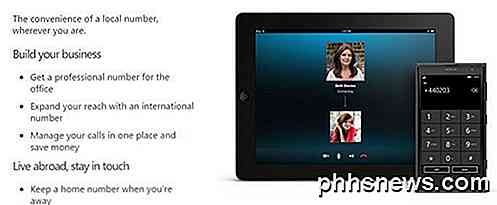
Tillsammans med Skype-nummeret får du alla fördelar med att använda Skype som videosamtal, gruppvideosamtal, SMS-meddelanden, skärmdelning och fildelning. Med Skype köper du i princip kredit som du kan använda för internationella samtal, internationellt SMS osv.
Totalt sett är det väldigt enkelt att få ett andra eller tredje eller fjärde nummer för din telefon utan mycket arbete. Det finns många alternativ där ute och det bästa för dig kommer att bero på ditt användarscenario. Det stora är att du kan avbryta alla dessa tjänster när du vill om du inte är nöjd. Om du har några frågor, var god att kommentera. Njut av!

Förstå de nya synkroniseringsinställningarna i Windows 10
Inställningar för Windows-synkronisering har varit en del av operativsystemet sedan Windows 8, men i Windows 10 får de en smink och lite nödvändig konsolidering. Idag diskuterar vi de här nya synkroniseringsinställningarna och jämför varandra kortfattat hur de skiljer sig från den tidigare versionen.

Hur stänger du av en Windows-dator som saknar fjärrskrivbordsstöd på ett hemnätverk?
Att få ditt hemnätverk inrättat för enkel användning är ett mycket önskvärt mål att uppnå, men vad gör du när datorn som du vill använda som mediaserver saknar fjärrstöd för skrivbordet? Dagens SuperUser Q & A-post har några användbara råd till en frustrerad läsare. Dagens Frågesvar-session hämtar oss med SuperUser-en indelning av Stack Exchange, en community-driven gruppering av Q & A-webbplatser.